¿Qué es una babosa de WordPress?
On enero 24, 2022 by adminCuando buscas «¿qué es una babosa?», Google te devuelve imágenes de gasterópodos babosos. Pero eso no es lo que nos interesa en este post. En su lugar, vamos a profundizar en todo lo que es un slug de WordPress, junto con la forma de utilizarlos correctamente en su sitio.

¿Qué es un slug de WordPress?
En WordPress, un slug es el trozo de texto que aparece después de su nombre de dominio en la URL de una página. Esencialmente, es la parte de la URL de tu sitio que identifica cada página de tu sitio (excepto la página principal). Por ejemplo, en esta entrada del glosario, es «wordpress-slug». Puede ver esto en la URL real a continuación:

Slug de WordPress en el navegador.
A veces, como en el ejemplo anterior, tendrá dos slugs seguidos. La parte «knowledgebase» de la URL representa el slug para nuestra sección de la Base de Conocimientos y la parte «what-is-a-slug» representa el slug para el post específico.
Por defecto, cada una de las páginas públicas de tu sitio de WordPress, incluyendo los posts, las páginas, las categorías y los archivos de autor, tiene su propio slug. Y de una forma u otra, usted tiene el control total sobre cada uno de los slugs de su sitio de WordPress.
Los slugs juegan un papel importante en la optimización de los motores de búsqueda y en la usabilidad, por lo que son algo que definitivamente debe tener en cuenta.
Cómo configurar los slugs en WordPress
A continuación, le mostraremos cómo configurar los slugs para varias partes de su sitio de WordPress. Si necesitas saltar a una sección específica, puedes usar los enlaces de abajo:
- Cómo configurar el slug de la entrada
- Cómo configurar el slug de la página
- Cómo cambiar el slug de la categoría o etiqueta
- Cómo cambiar el slug del autor
¿Qué puedes poner en los slugs de WordPress?
Debido a que los slugs forman parte de la URL de un sitio, debes seguir algunas buenas prácticas básicas:
- Sustituir los espacios por guiones
- Utilizar sólo letras minúsculas
En realidad, WordPress corregirá automáticamente estos problemas por ti. Los mencionamos sólo para que no te confundas cuando WordPress sustituya los espacios por guiones o haga que tus mayúsculas sean minúsculas (revisa las diferentes formas en las que puedes hacer una búsqueda y reemplazo por tu cuenta).
Cómo establecer el slug de la entrada de WordPress
Puedes establecer el slug de una entrada de WordPress siempre que estés creando o editando una entrada. Si estás escribiendo un nuevo post, asegúrate de guardarlo primero como borrador. Haga clic en el cuadro de título, y verá un cuadro que contiene la URL de Permalink con un icono de edición.

Configuración de enlaces en el editor de WordPress.
Cuando hagas clic en Editar, podrás editar la parte del slug de la URL.

Edita el slug de WordPress.
Cuando hayas terminado, haz clic en Guardar y asegúrate de Publicar o Actualizar tu entrada. Y recuerda que a Google le gustan los sitios de WordPress que son limpios, organizados y estructurados; esto incluye el uso de URLs cortas y/o slugs. También pueden ayudar a mejorar su CTR. MarketingSherpa realizó un estudio y descubrió que los ejecutivos son un 250% más propensos a hacer clic en un listado orgánico si:
- Tenía un slug bastante corto
- Aparecía directamente debajo de un listado con un slug largo
Así que mantener tus slugs lo más cortos posible puede ser una enorme ventaja competitiva. Lo único que hay que tener en cuenta es que WordPress crea automáticamente un slug para usted basado en el título.
Cómo establecer el slug de la página de WordPress
Al igual que con un post, puedes establecer el slug de una página de WordPress buscando la URL del Permalink y haciendo clic en Editar:
Inscríbete en el boletín
Hemos aumentado nuestro tráfico un 1.187% con WordPress. Te mostraremos cómo.
¡Únete a más de 20.000 personas que reciben nuestro boletín semanal con consejos sobre WordPress!
Suscríbete ahora

Ingresa el slug que desees, haz clic en Guardar y asegúrate de Publicar o Actualizar tu página.
Cómo cambiar el slug de la categoría o etiqueta de WordPress
Cuando creas una nueva categoría o etiqueta desde el Editor de WordPress, WordPress le asigna automáticamente un slug a ese elemento sin necesidad de que lo introduzcas. Pero si prefieres establecer manualmente el slug para una categoría o etiqueta, siempre puedes volver más tarde y cambiar el slug. El proceso es esencialmente idéntico tanto para las categorías como para las etiquetas.
Ve a Entradas → Categorías (para categorías) o Entradas → Etiquetas (para etiquetas). A continuación, busca la categoría o etiqueta que quieras editar, pasa el ratón por encima y haz clic en el botón Editar.

Edita las categorías de WordPress.
Introduzca el slug que desee en el cuadro y asegúrese de hacer clic en Actualizar en la parte inferior de la página:
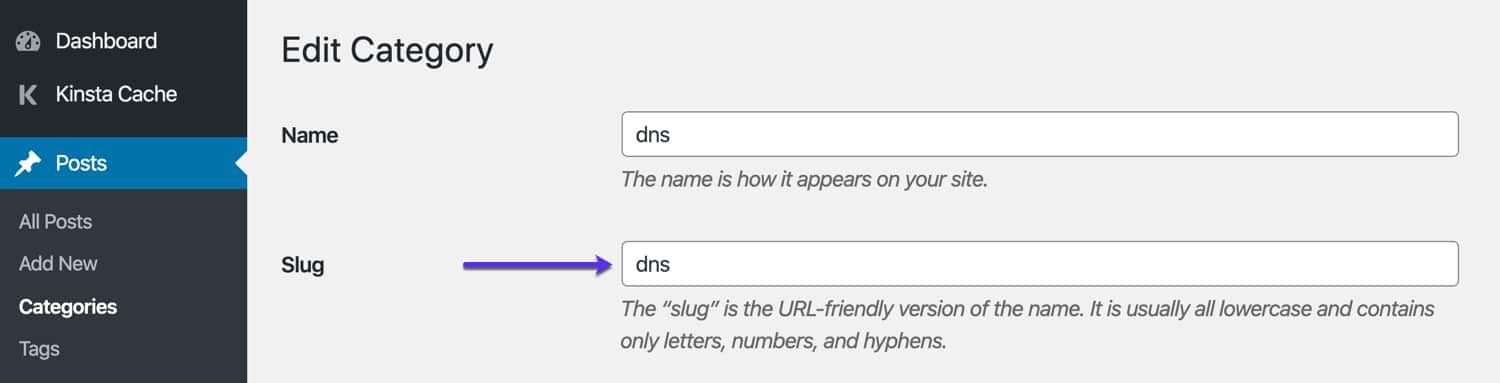
Editar slug de categoría de WordPress.
Cómo cambiar el slug de autor de WordPress
Por defecto, el slug de autor para la página de archivo de un autor es su nombre de usuario. Desafortunadamente, no se puede cambiar el nombre de usuario de una cuenta de WordPress después de que se ha creado. Pero lo que puede hacer es utilizar un plugin gratuito para cambiar el slug de autor de WordPress.
Una vez que actives el plugin, obtendrás un nuevo cuadro Editar babosa de autor en la página de perfil de un usuario que te permite cambiar la babosa de archivo del autor.
Ten cuidado al cambiar las babosas de WordPress en una fecha posterior
Un área con la que debes tener cuidado es cambiar la babosa para el contenido después de haberlo creado. Siempre que cambies el slug de un contenido, cada vez que alguien intente llegar a ese contenido visitando la URL con el slug original, podría tener problemas para acceder a tu contenido.
Para las entradas y páginas, WordPress intentará redirigir automáticamente a los usuarios al nuevo slug. Y aunque esto funciona la mayoría de las veces, no siempre funciona. En cuyo caso tendrás que configurar una redirección a tu nueva URL. ¿Por qué? Porque no quieres que los visitantes terminen en una página 404, y para propósitos de SEO querrás retener cualquier link juice que la página/slug haya construido usando una redirección 301.
Si eres un usuario de Kinsta puedes implementar fácilmente las redirecciones 301 desde el panel de control de MyKinsta. O puede utilizar un plugin gratuito de WordPress como Redirection o Safe Redirect Manager.
Además, WordPress ni siquiera intenta redirigir las babosas que han cambiado para las categorías o etiquetas. Por esta razón, debe tratar de evitar el cambio de slugs más tarde siempre que sea posible.
¿Cómo se relacionan los Permalinks y los Slugs?
Los Permalinks le ayudan a establecer toda la estructura de URL de su sitio. Esencialmente, le dicen a WordPress dónde poner cada slug individual que usted establece manualmente. Puedes acceder a tus permalinks yendo a Ajustes → Permalinks.
Por ejemplo, si haces que tu estructura de permalink sea Mes y nombre, WordPress añadirá tu slug después del año y el mes en que se publicó la entrada:
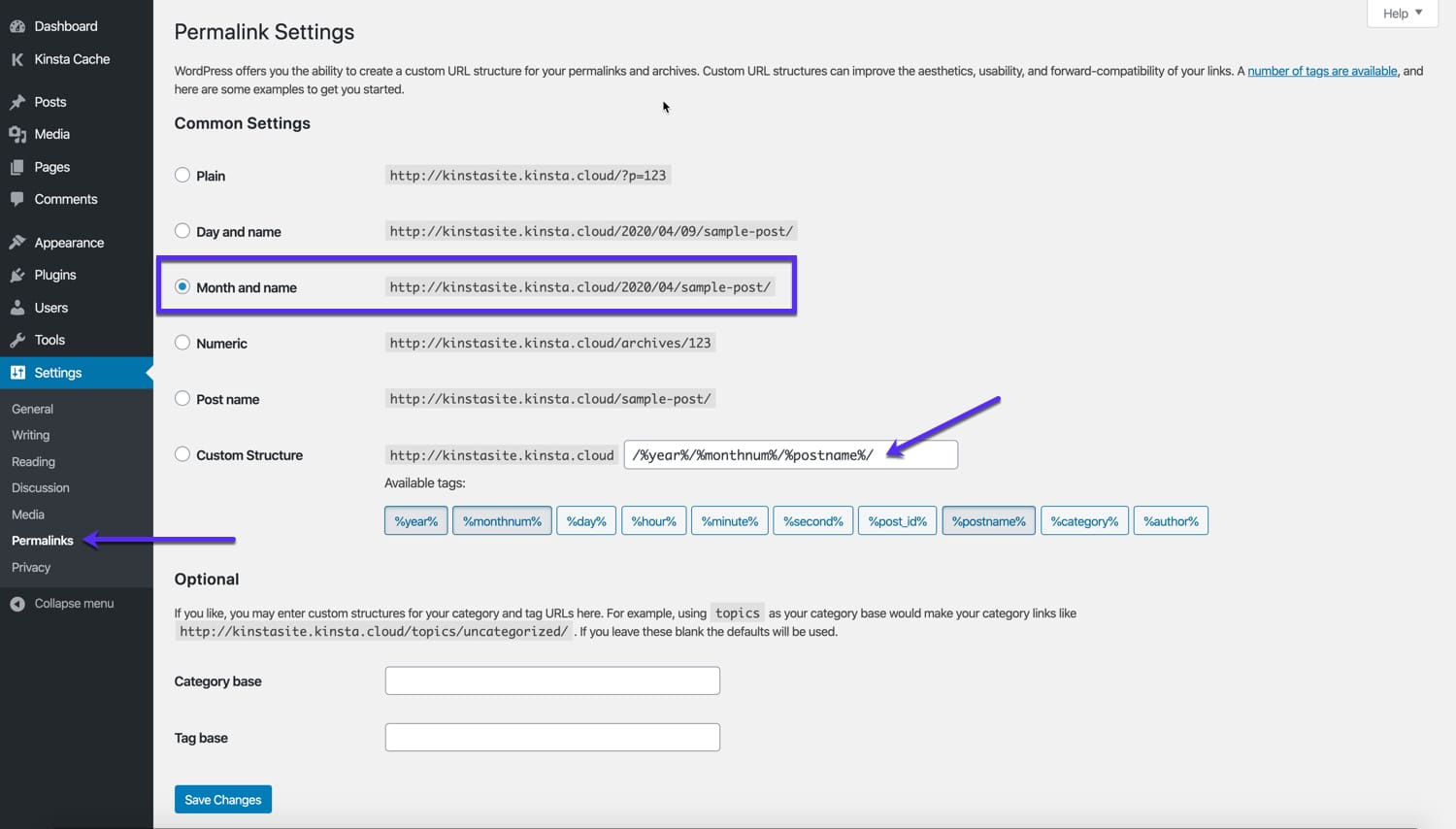
Configuración de permalink de WordPress.
La parte %postname% de la estructura de permalink es lo que WordPress sustituye por el slug de tu entrada. La mayoría de las veces, es mejor utilizar la estructura del permalink del nombre de la entrada. Con esta configuración, lo único que aparece después de su nombre de dominio es el slug que usted establece.

Estructura de permalink de nombre de post en WordPress.
Al igual que con los slugs individuales de WordPress, debe tener cuidado al cambiar su estructura de permalink si su sitio ya está recibiendo tráfico.
Algunos tutoriales más recomendados de nuestro blog:
Mejores plugins SEO para WordPress (Y herramientas SEO imprescindibles)
Lista de comprobación SEO para WordPress – 45 consejos para aumentar el tráfico en un 571% en 13 meses
Si te ha gustado este tutorial, entonces te encantará nuestro soporte. Todos los planes de alojamiento de Kinsta incluyen soporte 24/7 de nuestros veteranos desarrolladores e ingenieros de WordPress. Chatea con el mismo equipo que respalda a nuestros clientes de Fortune 500. Vea nuestros planes
Deja una respuesta